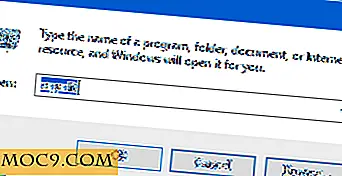Hur man spelar datorns ljud i en Android-telefon
Det finns många appar som låter dig skapa en koppling mellan din dator och en Android-telefon för att dela filer trådlöst, styra specifika appar och styra Android-telefonen till och med. Det finns en annan sådan app som låter dig skicka ljud från datorn till din Android-telefon. SoundWire låter dig lyssna på ljud från datorn på alla Android-telefoner med hjälp av en Android-app och en PC-server.
Det kan finnas många användningsområden för att hitta ljud från din dator till din Android-telefon. Vad händer om datorns högtalare är trasiga eller ljudkontakten inte fungerar? Dessutom lyssnar du på ljud trådlöst på din telefon kan du också enkelt flytta till olika rum i huset och lyssna fortfarande på ljud från datorn.
I den här artikeln visar vi hur du konfigurerar SoundWire och lyssnar på ljud från datorn på din Android-telefon.
Ladda ner servern till din dator
För att komma igång ladda ner SoundWire-servern till din dator; den stöder Windows XP och över, Linux och även Raspberry Pi. När du har hämtat, extrahera .zip-filen och installera servern med den medföljande installationsprogrammet. SoundWire-servern har ett riktigt enkelt gränssnitt med begränsade alternativ. Du kan styra ljudvolymen, se serverns adress, göra en inspelning av det överförda ljudet och ens välja ljudinmatningsenheten.

Ladda ner Android App och Connect
SoundWire har både en fri version och en betald version. Den fria versionen kommer med annonser (icke-påträngande) och en röst identifierande SoundWire var femtiotio minuter. (Det är lite irriterande, men det fungerar.) Du kan få den betalda versionen för 3, 99 USD för att ta bort annonser och röst. Det låter dig också komprimera ljud för att minska nätverksanvändningen och ansluta upp till tio Android-enheter till servern. Vi använder den fria versionen för denna handledning, vilket är mer än tillräckligt för en genomsnittlig användare.
Hämta SoundWire-appen på din Android-telefon och starta den. Kontrollera att servern på datorn är igång och tryck på ikonen SoundWire mitt på skärmen på din Android-telefon. SoundWire identifierar automatiskt servern om du är i samma nätverk och ansluter automatiskt till det. Serverns status på din dator kommer att ändras från "Disconnected" till "Connected." Det är det - vilket ljud du spelar på datorn kommer nu att dirigeras till din Android-telefon. Om det inte ansluts automatiskt, kan du också ange "Serveradressen" som finns på PC-servern i SoundWire Android-appen för att manuellt ansluta.

Andra alternativ
Du kan också komma åt den inbyggda equalizern genom att trycka på huvudmenyn längst upp till höger (tre vertikala punkter) och välja "Equalizer". Jag fann att equalizern var mycket enkel och pålitlig med alternativ för att anpassa den enligt storleken på rummet du befinner dig i.

Om du går till "Inställningar" från huvudmenyn finns det många alternativ för att anpassa ljudutgången. En anmärkningsvärd är "Audio buffertstorlek" som låter dig uppnå lägre latens vid behov. Ljudfördröjningen var ungefär en sekund sen för mig när jag spelade en YouTube-video på min dator, men justerade "Audio buffertstorlek" till 32k fixat det. Några av de andra alternativen som du hittar där är ljudkomprimering (med en 10-minuters provversion i den fria versionen), möjlighet att omedelbart ansluta till servern, inbyggt ljud, förmåga att hålla skärmen på och förmågan att ge ett namn till din server.

Slutsats
SoundWire gör ett bra jobb att skicka ljud från datorn till din Android-telefon. Den har en enkel inställning, och de anpassningsbara inställningarna är alltid ett plus. Du kan dock ha problem med ljudfördröjning när du spelar ljud från en onlinekälla (som YouTube), så se till att du använder "Audio buffertstorlek" i de situationerna. WiFi Audio Wireless Speaker är också ett bra alternativ om du har en latent fråga (jag använde den i ungefär fem månader och har aldrig haft latent problem.), Men gränssnittet är väldigt begränsat och annonser är också ganska irriterande.